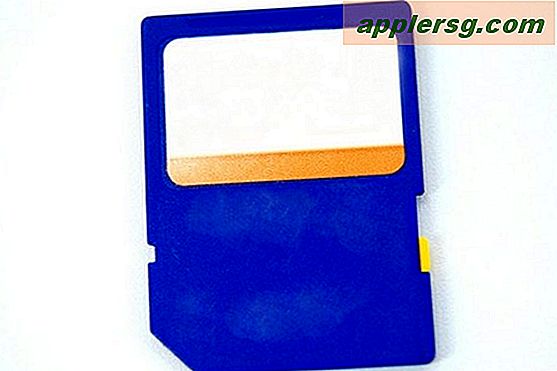Cara Menggunakan Gravograf IS400
Gravograph IS400 adalah mesin ukiran pribadi yang dijalankan melalui komputer rumah atau kantor. Berbagai macam item dapat diukir menggunakan IS400. Barang mulai dari perhiasan, elektronik, bingkai foto, dan lainnya. Selain itu, Gravograph IS400 cukup ringkas dan bekerja dengan tenang, sehingga dapat dipindahkan dengan mudah ke berbagai lokasi dan bekerja tanpa mengganggu.
Langkah 1
Buka program GravoStyle yang disertakan dengan pengukir Gravograph IS400 Anda.
Langkah 2
Klik "File" dan kemudian "Baru" dari bilah menu tarik-turun.
Langkah 3
Pilih tab pertama di kotak dialog “Material and Machining Definitions”. Masukkan pelat atau area ukiran lebar dan tinggi objek yang akan diukir.
Langkah 4
Masukkan margin kiri area ukiran objek Anda. Jika semua marginnya sama, centang kotak, “Margin yang Sama (Ditentukan oleh Yang Kiri).” Ini akan mengisi margin yang tersisa. Klik "Oke."
Langkah 5
Masukkan teks yang akan diukir di layar entri teks.
Langkah 6
Pilih semua teks. Kotak dialog "Properti Teks" akan muncul. Gulir ke bawah kemungkinan pilihan gaya teks dan temukan yang Anda suka. Tekan "Enter" untuk memilih gaya.
Langkah 7
Ubah tinggi huruf di kotak dialog "Properti Teks" dengan sekali lagi memilih teks. Klik dua kali pada bidang tinggi huruf, masukkan tinggi huruf yang Anda inginkan sesuai dengan objek yang diukir dan tekan "Enter."
Langkah 8
Pilih alat "Warna" dari bilah alat sisi kiri GravoStyle. Pilih warna yang diukir dari kotak dialog “Matching Tools”.
Langkah 9
Klik "Properties" di kotak dialog "Matching Tools". Pilih "Plotting" dari menu drop-down, atur kedalaman ukiran dan pilih alat ukiran yang diinginkan dari kotak "Available Tools". Klik "Oke."
Langkah 10
Klik pada "WYSIWYRE (Apa yang Anda Lihat Adalah Apa yang Benar-Benar Anda Ukir)" dari bilah alat kiri untuk melihat pratinjau apa yang akan diukir. Tutup pratinjau dengan mengklik "X" di sudut kanan atas jendela.
Langkah 11
Klik "Alat Pemesinan" dari bilah alat atas. Pastikan semua opsi yang diinginkan dipilih di kotak dialog "Pemesinan". Klik tombol "Pratinjau" untuk memastikan semuanya benar sekali lagi.
Langkah 12
Tutup kotak pratinjau dan klik "Jalankan".
Klik "File" dan "Simpan" untuk menyimpan proyek Anda.